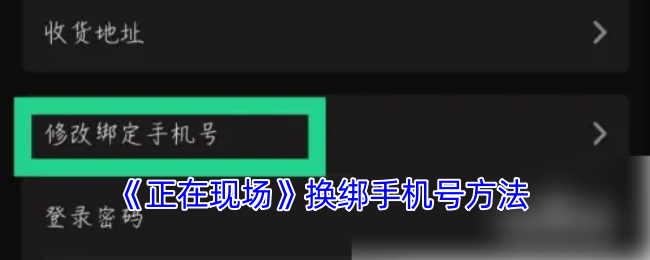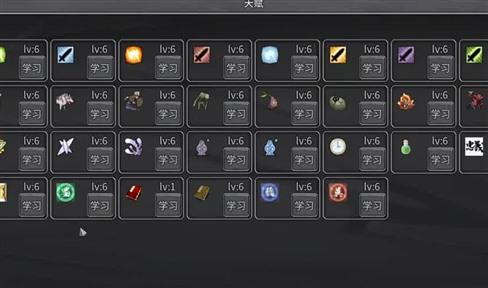说起CAD画图这事儿,有时候我们需要在图纸里加入表格来整理数据。CAD中如何插入表格这个问题,可能困扰过不少刚接触设计软件的朋友。今天就让我们聊聊这个看似简单却藏着门道的操作技巧,毕竟表格能让图纸信息更清晰,省去一堆重复标注的麻烦。
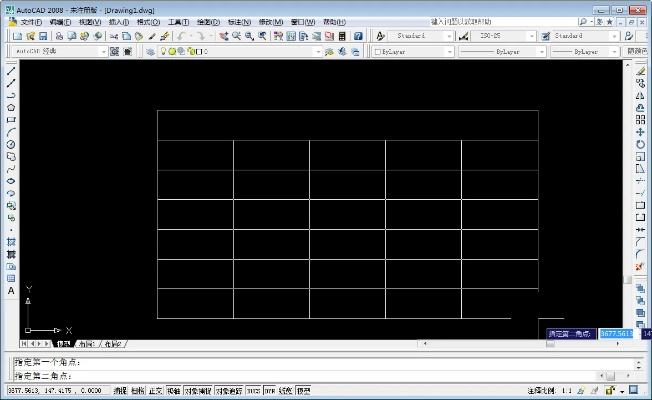
表格功能藏在哪儿
1.老版本CAD用户得费点功夫,2008版之前根本没内置表格工具。我们得手动画线拼表格,或者从Excel复制粘贴过来。粘贴时记得勾选"保持源格式"不然数字可能变乱码。
2.2008版之后菜单栏就有现成按钮了,在"绘图"下拉列表里能找到""。不过这个位置经常被忽略,很多人用三四年CAD都没发现它。
3.更快捷的方式是记住命令"TABLE"直接输入就能召唤表格对话框。这个命令比点图标快得多,特别适合键盘党。
创建时容易踩的坑
1.行高列宽别设太死板,后期调整很痛苦。建议先填个大概数值,等文字都输完了再微调。有时候多一个标点符号整列宽度就不够用了。
2.字体大小要提前规划好,A4纸和A0图纸用的字号完全不同。见过有人把表格做得像蚂蚁搬家,打印出来根本看不清。
3.表头记得加粗或换颜色,但别用饱和度太高的色彩。彩色图纸打印成黑白时,粉红色和浅灰色可能变成同种灰度。
数据输入的冷技巧
1.从Excel导入时,先删掉合并单元格。CAD对复杂表格格式支持不好,经常出现内容错位。最好在Excel里整理成标准行列再粘贴。
2.需要计算的话,CAD表格自带简易公式功能。虽然比不上专业电子表格,但求和求平均值够用了。公式栏要加等号开头,和Excel规则一样。
3.文字对齐有讲究,数字建议右对齐,文字内容左对齐。混合排列时按住Ctrl键能单独调整某个单元格,这个细节很多人不知道。
样式保存有妙招
1.做好满意的表格样式后,右键点击可以存为模板。下次直接调用能省半小时重复劳动,模板文件还能分享给同事。
2.公司有制图规范的话,把标准表格做成块(block)。统一放在服务器模板库里,确保所有人用的都是最新版本。
3.不同项目可以用不同颜色的表格边框。住宅项目用绿色,商业项目用蓝色,这样图纸堆里翻找时特别醒目。
表格也能玩花样
1.斜线表头需要点创造力,先画普通表格再手动添加斜线。虽然麻烦但效果专业,适合展示分类复杂的数据。
2.表格可以转成Excel文件反向编辑,在CAD里选中表格右键就有导出选项。修改完再导回来,比在CAD里打字舒服多了。
3.超大表格记得分页,设置好重复标题行。不然打印到第三页就没人知道数据对应什么项目了。
表格与图层的关系
1.新建表格前切换到专门图层,别和标注线混在一起。修改时可以整体关闭或冻结,不影响其他图形元素。
2.表格边框和文字最好分属不同图层。需要隐藏数据只留框架时,关掉文字图层就行。
3.图层颜色影响打印效果,深色表格在浅色背景下更清晰。但别用纯黑色,稍微调成95%黑更护眼。
常见故障处理
1.表格突然变问号,通常是字体丢失。安装对应字体文件,或者批量替换成常用字体。宋体和Arial基本不会出问题。
2.表格线宽显示不正常,检查视觉样式设置。二维线框模式和真实感模式显示的线宽可能不同。
3.卡顿的话尝试分解(explode)表格,但这是最后手段。分解后就失去编辑功能,只能当普通线条处理。
表格也能很美观
1.交替行填充浅灰色,阅读时不容易串行。透明度调到20%左右,既有效果又不刺眼。
2.重要数据单元格加浅色底纹,但别超过三种颜色。花里胡哨的表格反而降低专业感。
3.边框线宽要有层次,外框用0.3mm,内部分隔线0.15mm。这个细节能让表格质感提升不少。
说到底,CAD表格功能就是把枯燥数据变成清晰可视信息的桥梁
用表格这事吧,说难不难但讲究不少。从找功能按钮到调样式细节,每个环节都可能遇到小麻烦。重要的是保持耐心,把表格当作图纸的有机组成部分来对待。多存几个模板,积累自己的样式库,以后画图效率能翻倍。记住表格最终是为清晰表达服务的,别为了复杂而复杂,实用才是王道。